Cách xử lý Youtube bị lỗi hiển thị trên điện thoại, PC


Lý do YouTube gặp sự cố
YouTube thường không gặp lỗi, nhưng đôi khi vẫn có trường hợp không thể xem hoặc truy cập vào YouTube. Nguyên nhân có thể là do kết nối Internet không ổn định, phiên bản YouTube chưa được cập nhật hoặc bộ nhớ đệm đã đầy, làm cho YouTube không thể tải lên được.
Phương pháp sửa lỗi YouTube không truy cập được trên điện thoại
Những biện pháp khắc phục dưới đây được thực hiện trên iPhone, bạn cũng có thể thực hiện tương tự trên Android.
Đánh giá kết nối Internet
Có thể lỗi YouTube xảy ra khi đường truyền Internet không ổn định hoặc mạng yếu. Để khắc phục, bạn có thể thử tắt mạng Wifi hoặc 3G/4G trên điện thoại và sau đó bật lại để kiểm tra xem có thể xem YouTube được không. Nếu vẫn không thành công, bạn có thể thử khởi động lại router Wifi và kết nối lại điện thoại.

Xóa cache và dữ liệu YouTube
Khi sử dụng YouTube trong thời gian dài, ứng dụng sẽ lưu trữ một lượng lớn bộ nhớ đệm và dữ liệu. Điều này có thể dẫn đến tình trạng YouTube không thể xem được do bộ nhớ đầy. Để khắc phục, bạn cần giải phóng dung lượng ứng dụng bằng cách vào Cài đặt, sau đó chọn Cài đặt chung và Dung lượng iPhone. Tiếp theo, chọn YouTube và nhấn Gỡ bỏ ứng dụng.

Cập nhật ứng dụng YouTube
Nguyên nhân gây ra sự cố không thể truy cập vào YouTube có thể do bạn chưa cài đặt phiên bản mới nhất của ứng dụng. Để kiểm tra việc cập nhật ứng dụng, bạn hãy truy cập vào AppStore, sau đó nhấn vào biểu tượng tài khoản ở góc phải của màn hình. Trong mục “Cập nhật gần đây”, bạn hãy kiểm tra xem ứng dụng YouTube đã được cập nhật hay chưa. Nếu đã có phiên bản cập nhật mà bạn chưa cài đặt, hãy nhấn vào nút “Cập nhật” ngay lập tức.
Restart thiết bị
Cách phổ biến nhất để khắc phục lỗi hiện nay là khởi động lại thiết bị, đặc biệt là khi gặp lỗi trên YouTube. Để khởi động lại iPhone, bạn chỉ cần nhấn nút Home ảo, sau đó chọn Thiết bị, nhấn Thêm và chọn Khởi động lại.
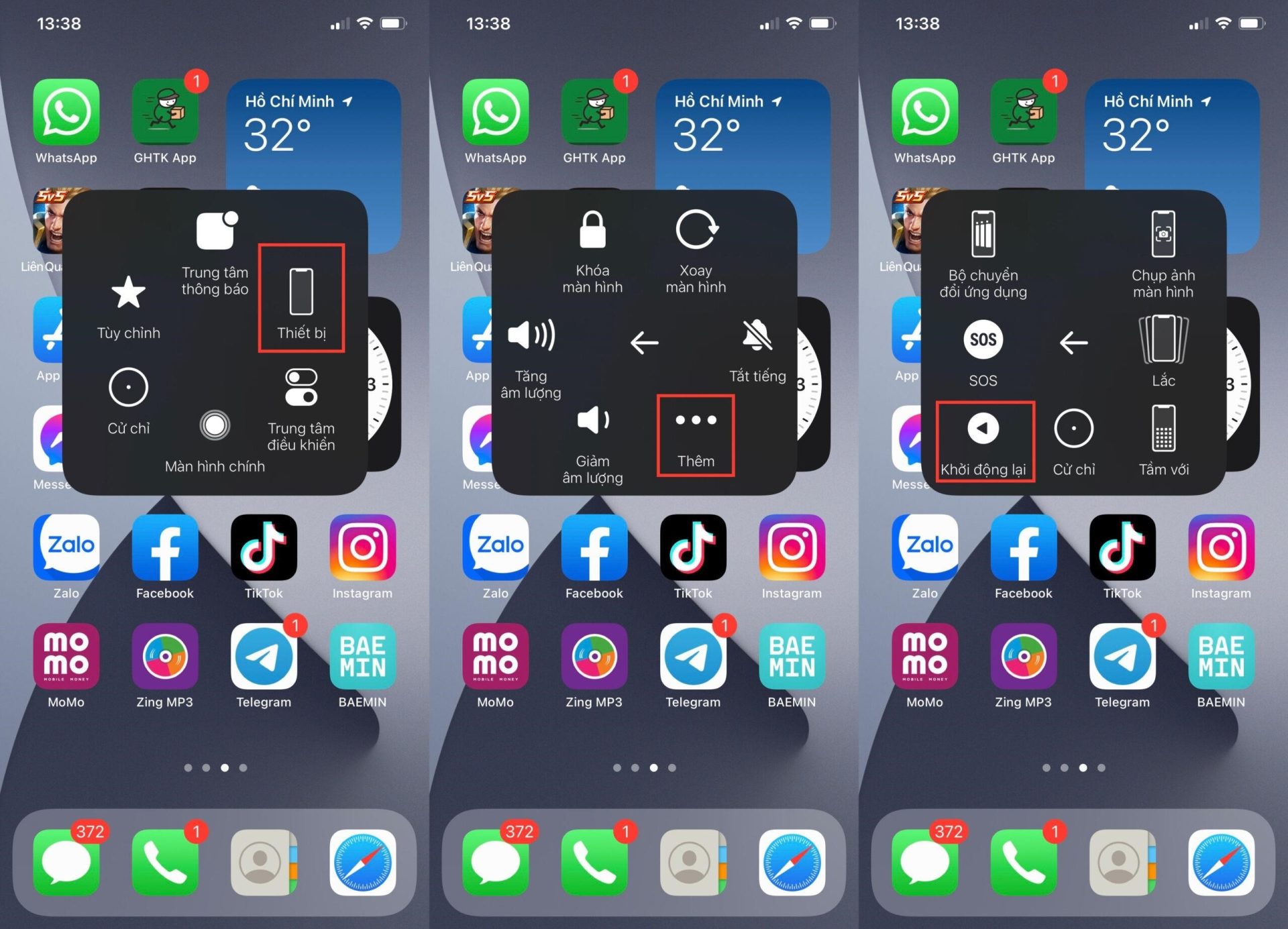
Gỡ bỏ và cài đặt lại YouTube
Nếu không khắc phục được tình trạng YouTube bị lỗi bằng các cách trên, bạn có thể xóa và cài đặt lại ứng dụng. Để xóa ứng dụng, bạn có thể vào cài đặt và xóa hoặc nhấn và giữ ứng dụng YouTube, sau đó chọn Xóa ứng dụng và nhấn Xóa ứng dụng một lần nữa. Sau đó, bạn có thể tải lại ứng dụng từ AppStore.
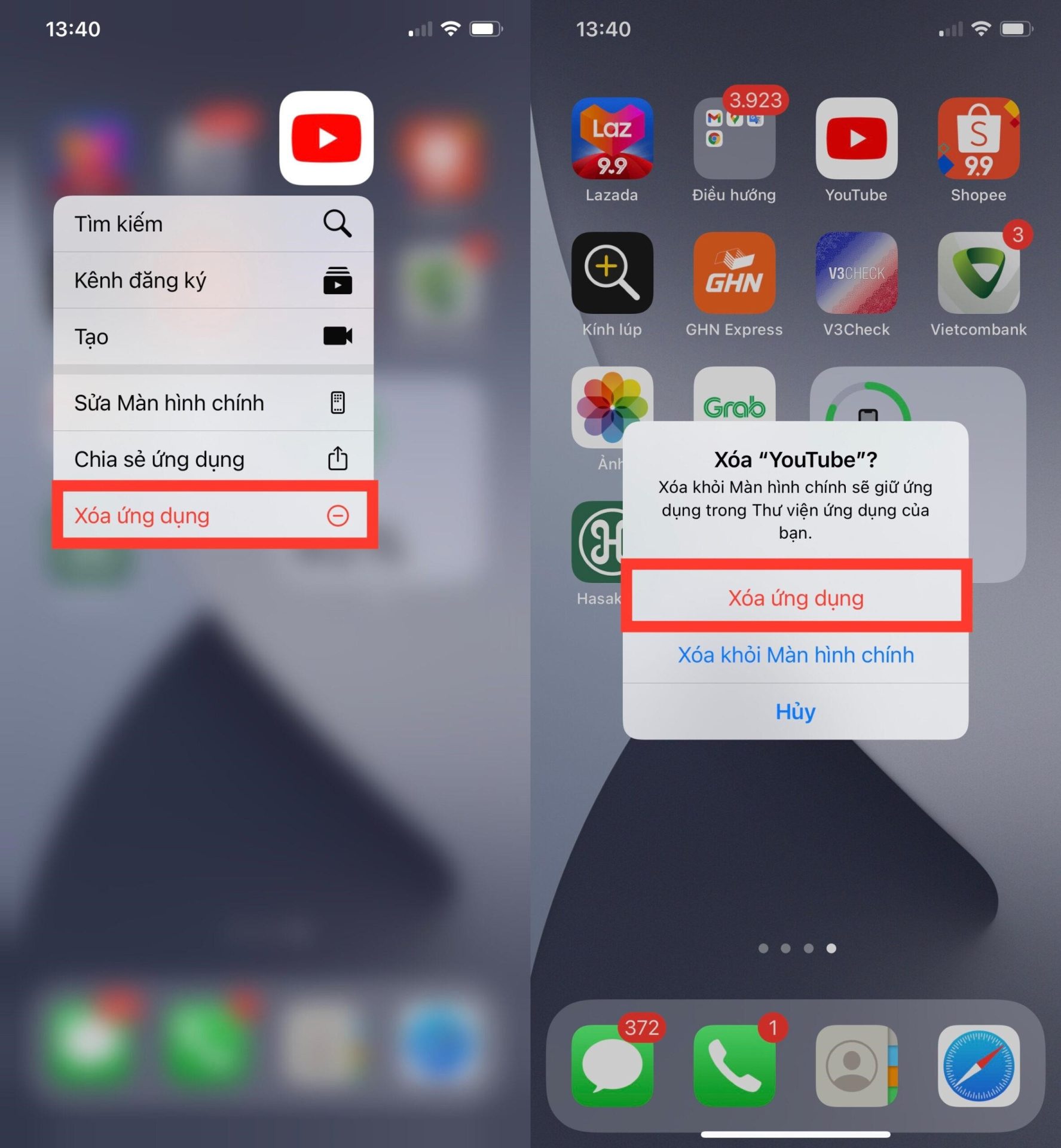
Phương pháp sửa chữa vấn đề không thể xem YouTube trên máy tính
Đánh giá kết nối Internet
Thực hiện tương tự như trên điện thoại, lỗi có thể xuất phát từ đường truyền Wifi không ổn định, vì vậy bạn cần tắt và kết nối lại Wifi trên máy tính hoặc khởi động lại bộ định tuyến (router).

Update trình duyệt Chrome
Nếu phiên bản Chrome bạn đang dùng đã cũ và không tương thích với YouTube hiện tại, điều này có thể gây ra lỗi trên YouTube. Để khắc phục, hãy làm như sau:
Hãy mở Chrome và thực hiện các bước sau: 1. Sao chép và dán đường dẫn chrome://settings/help vào thanh tìm kiếm.2. Nhấn Enter.3. Nếu Chrome chưa được cập nhật, hãy nhấn nút cập nhật Google Chrome và khởi chạy lại.

Xóa bộ nhớ Cache trên Trình duyệt Chrome
Tương tự như trên điện thoại, việc có quá nhiều bộ nhớ và dữ liệu lưu trữ từ các trang web khác có thể gây ra sự cố không thể xem được trên YouTube. Để xóa bộ nhớ đệm trên Chrome, bạn có thể thực hiện như sau:
Hãy sao chép và dán đường dẫn sau vào thanh tìm kiếm của trình duyệt: chrome://settings/clearBrowserData. Sau đó, nhấn Enter. Tiếp theo, hãy tích chọn vào mục Cookies và các dữ liệu trang web khác, cùng với Tệp và hình ảnh được lưu trong bộ nhớ đệm. Cuối cùng, nhấn Xóa dữ liệu.
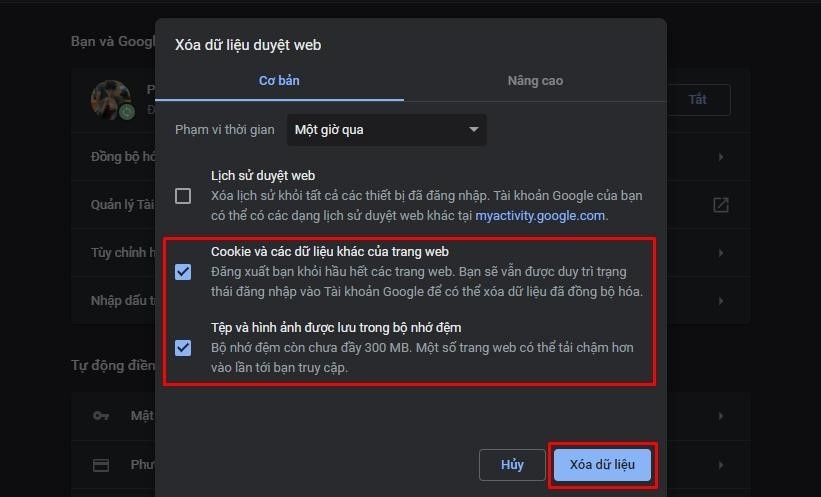
Điều chỉnh độ phân giải video trên YouTube
Khi gặp sự cố trên YouTube, bạn có thể thử thay đổi độ phân giải video để sửa lỗi âm thanh nhưng không có hình ảnh. Để làm điều này, hãy nhấn vào biểu tượng Cài đặt (biểu tượng bánh răng), sau đó chọn mục Chất lượng và chọn một định dạng video có chất lượng thấp hơn.

Bắt kịp driver video trên máy tính
Ngoài ra, nếu driver video trên máy tính của bạn lỗi thời, có thể gây sự cố cho YouTube. Vì vậy, hãy cập nhật driver theo hướng dẫn dưới đây.
Nhấn tổ hợp phím Windows + X, sau đó chọn Device Manager. Tiếp theo, chọn mục Display Adaptors và nhấp chuột phải vào adaptor (bộ chuyển đổi) đang được sử dụng và chọn Update driver.

Tổng kết về tình trạng YouTube gặp sự cố
Dưới đây là bài viết hướng dẫn cách khắc phục tình trạng không thể xem YouTube trên máy tính và điện thoại. Hy vọng những thông tin này sẽ hữu ích và chúc bạn thành công!










